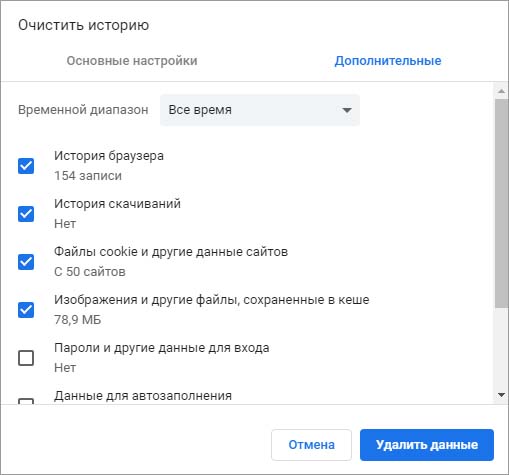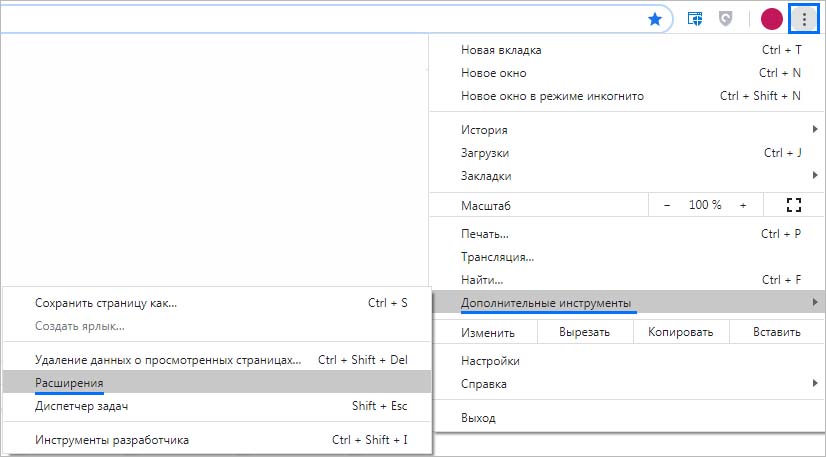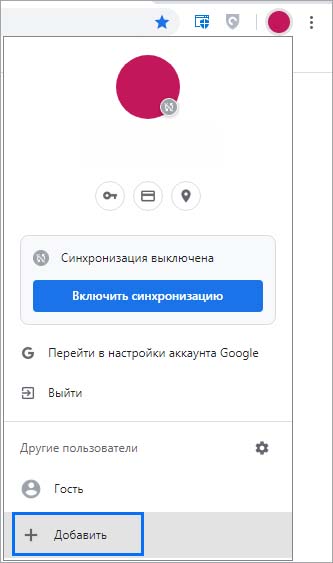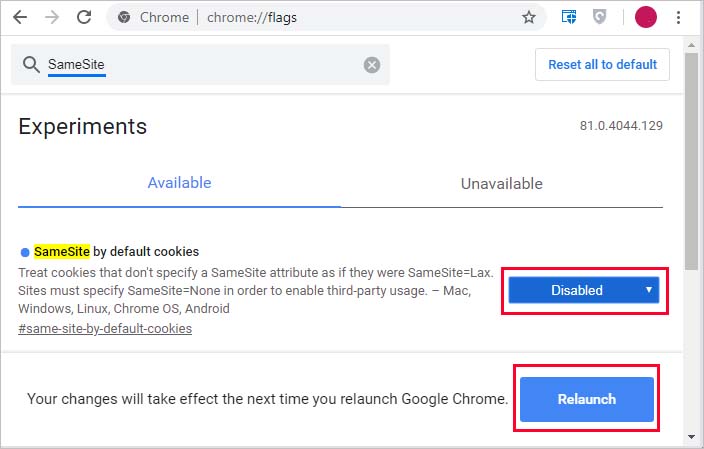Если не удается воспроизвести видео на Google Диске, то основной причиной является поврежденный кэш браузера или приложения. Иногда этому могут препятствовать конфликтующие расширения или неправильные настройки браузера.
При запуске видео грузится в течение нескольких секунд, затем прерывается ошибкой «Не удалось воспроизвести видео». В некоторых случаях при наведении отображается миниатюра видеофайла, но при нажатии на нее получаем бесконечно вращающееся колесо.
Перед применением решений проверьте подключение к интернету, а также обновлен ли браузер до последней версии. Если видео было только что загружено, подождите немного, чтобы сервис смог его обработать. Время на обработку может колебаться с учетом различных факторов. Наконец, выйдите из аккаунта, затем снова войдите в сервис хранения.
Очистка истории браузера
Браузер использует кэш и cookie-файлы для ускорения загрузки страниц. Если какой либо из файлов будет поврежден, то могут возникнуть проблемы с воспроизведением видео в Google Диске. Поэтому в первую очередь попробуйте очистить историю посещений.
В Chrome нажмите на значок с тремя вертикальными точками и перейдите пункт «Дополнительные инструменты». В подменю щелкните на «Удаление данных о просмотренных страницах».
На вкладке Дополнительно установите значение временного диапазона на «Все время». Выбранные категории для удаления можно оставить по умолчанию, но предпочтительнее выбрать все.
После нажмите на кнопку «Удалить данные» и когда очистка будет завершена перезагрузите Chrome. Войдите в свой аккаунт Google Диска и проверьте, удается ли воспроизвести проблемное видео.
Отключение расширений
Вмешательство расширений в работу Google Диска может привести к тому, что видео не будет воспроизводиться. Для проверки рекомендуется запустить браузер в режиме инкогнито. Если в этом режиме удастся обойти ошибку, то одно из расширений вмешивается в работу облачного хранилища. В этом случае отключите все, затем поочередным включением найдите то, которое вызывает проблему. При обнаружении попробуйте его обновить, в противном случае удалите.
В Google Chrome разверните меню в меню и перейдите в пункт Дополнительные инструменты – Расширения.
Отключите все расширения перемещением переключателя в положение «Выключено».
После перезагрузки Chrome проверьте, начали ли воспроизводится видео.
Попытка воспроизвести в другом аккаунте Google
Проблема может возникнуть, когда используете несколько аккаунтов Google. Несоответствие учетной записи в отношении права собственности на видео может привести к указанной ошибке в Google Drive. В этом случае переход в аккаунт, которому принадлежит видео, может решить проблему.
В Chrome щелкните на значок пользователя, который расположен возле основного меню с тремя вертикальными точками.
Кликните на «Добавить» и введите имя другой учетной записи.
После входа снова кликните на значок пользователя и включите синхронизацию.
Теперь откройте Google Диск и попытайтесь воспроизвести видеофайл.
Проверка видеофайла
Если все еще не удается воспроизвести видео в гугл диске, загрузите его локально на компьютер. Затем попробуйте запустить с помощью средства просмотра видео, установленного в операционной системе по умолчанию.
В Google Диск выберите проблемное видео, кликните на значок с тремя точками и выберите пункт «Скачать».
После загрузки попробуйте запустить файл с помощью мультимедийного приложения.
Отключение флага «SameSite by default cookies»
Атрибут SameSite позволяет определить допустимость передачи cookie при запросе от стороннего ресурса. Иногда путем его отключения можно решить проблему с запуском видео в облачном сервисе.
А адресной строке введите команду chrome://flags/ и нажмите на Enter.
В поисковой панели введите «SameSite by default cookies».
При отображении параметра переключите значение в положение «Disabled». Сохраните изменения на «Relaunch» и выйдите из браузера.
После перезагрузки Chrome перейдите на гугл диск и снова попробуйте воспроизвести видео.
Инженер-программист